Carmen Miranda
Classe 1: Ritratto

L'abbigliamento
Lezioni magistrali
Carmen Miranda: Colorare un ritratto
Abito glamour

Nella seconda parte del tutorial su Carmen Miranda, imparerete a colorare il vestito glamour di Carman.
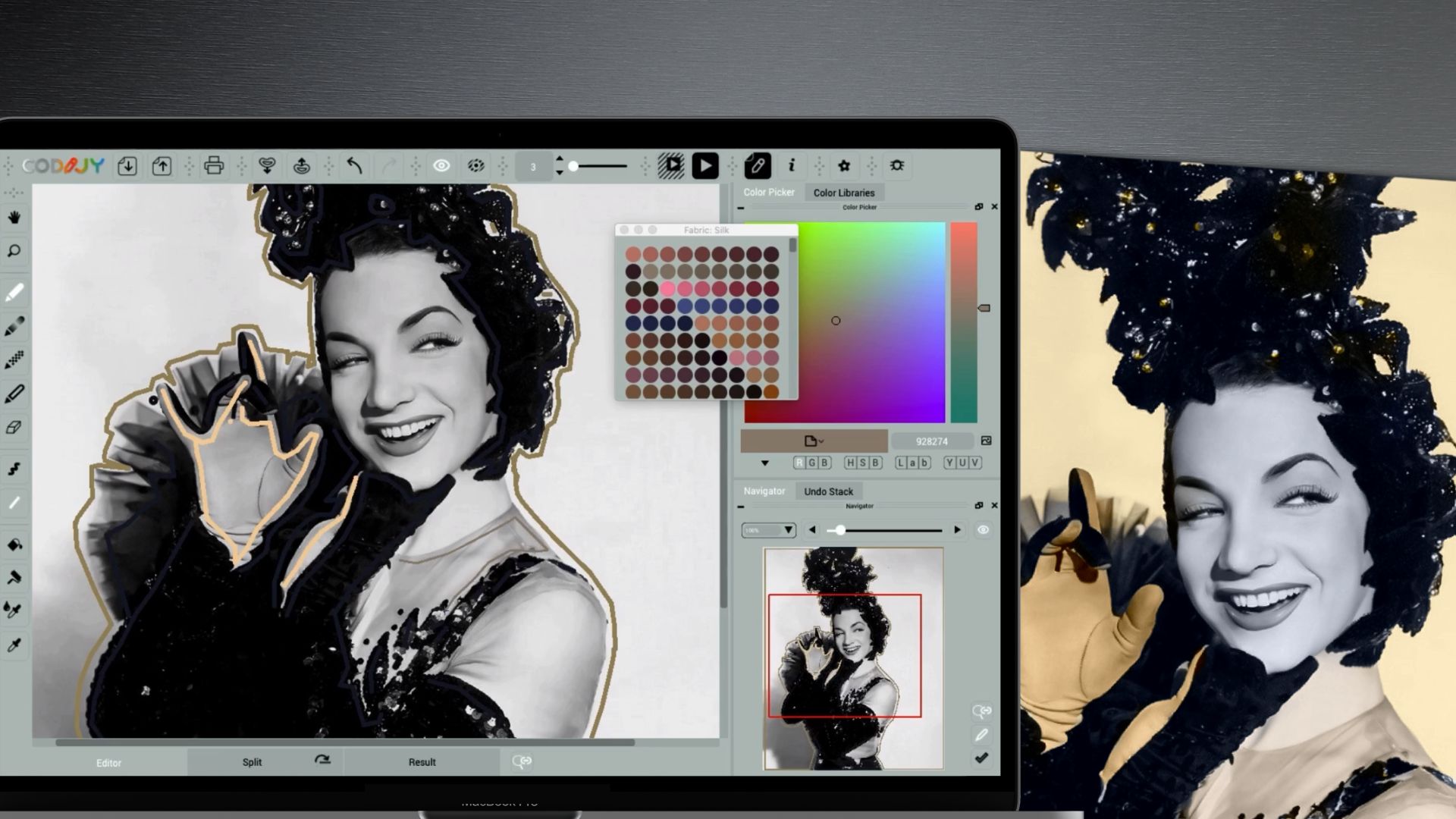
Per iniziare, coloreremo lo sfondo di un giallo caldo (1) e poi esalteremo lo scintillio delle paillettes con una tonalità più scura di blu (2).


Ricordate: Per aggiungere colore in CODIJY si delimita un’area con un tratto di colore chiamato maschera.
CARMEN MIRANDA: PARTE 2
4
Aggiungere una tonalità vivace allo sfondo
Prepariamoci ad applicare la tonalità gialla al fondale.
Impostare lo strumento Penna
Delineeremo l’area dello sfondo con linee larghe 6 pixel della tonalità Moka. A questo scopo, attivare lo strumento Penna e impostarne i parametri:
Passo 1. Attivare lo strumento Penna (P).
Passo 2: selezionare la modalità Linea (L) per delineare i bordi dritti.
Passo 3: impostare la larghezza del pennello a 6 pixel per rendere visibile la maschera.
Passo 4. Scegliere un tono Moka (# 9a8862) dalla libreria Sfondo fotografico!
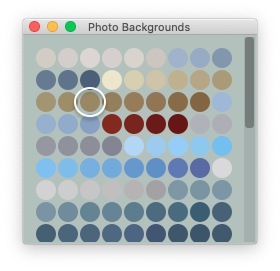
Ricordate che CODIJY non applica il colore così com'è.
Gli algoritmi di colorazione di CODIJY utilizzano la tonalità scelta per calcolare la tonalità corrispondente alla luminosità dei pixel dello sfondo.
In questo modo un colore della maschera più scuro e saturo garantisce una tonalità più espressiva del giallo!
Convertire il fondale bianco in una tonalità vivace
Ora delineate il fondale, rientrando di qualche pixel dal bordo.
Per tracciare ogni rientranza con meno sforzo, usate le scorciatoie di Quick Draw!
Disegnare la maschera con le scorciatoie di Quick Draw
Le scorciatoie di Quick Draw ci permettono di disegnare forme irregolari senza rilasciare il pulsante del mouse. È sufficiente tenere il dito sulla barra spaziatrice e:
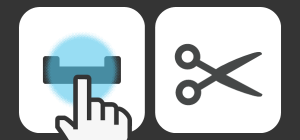 Premere la barra spaziatrice per tagliare la linea/cambiare direzione!
Premere la barra spaziatrice per tagliare la linea/cambiare direzione!
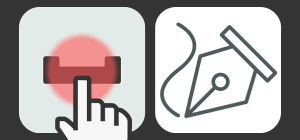 Tenere premuta la barra spaziatrice per disegnare un segmento curvo.
Tenere premuta la barra spaziatrice per disegnare un segmento curvo.
Ora tenete premuto il pulsante del mouse e disegnate il contorno premendo e rilasciando il tasto Spazio quando necessario:
Le linee si disegnano più velocemente e permettono di controllare meglio la distanza dal bordo.
Con un po’ di pratica, questa tecnica eliminerà la seccatura del disegno e inizierà a essere divertente!
5
Migliorare la lucentezza dei brillantini dell'abito
Passiamo a colorare il magnifico vestito di paillettes.
Aprite la libreria Tessuti: Jeans e scegliere la tonalità di blu più scura (# 121825). Contornare gli elementi neri lungo i bordi e intorno agli spazi vuoti.
Ora guardiamo il risultato del colore!
Generazione del risultato colorato
Fare clic su Elaborazione immagine ![]() o premere Ctrl R /⌘R
o premere Ctrl R /⌘R
Per ora è possibile ignorare la diffusione dei colori nell’area del collo e del viso. Controllate invece la pulizia dei bordi tra il vestito e lo sfondo.
Guardate come la tonalità blu fa risaltare l’abito! Confrontiamo il risultato con l’originale in bianco e nero in scala di pixel:
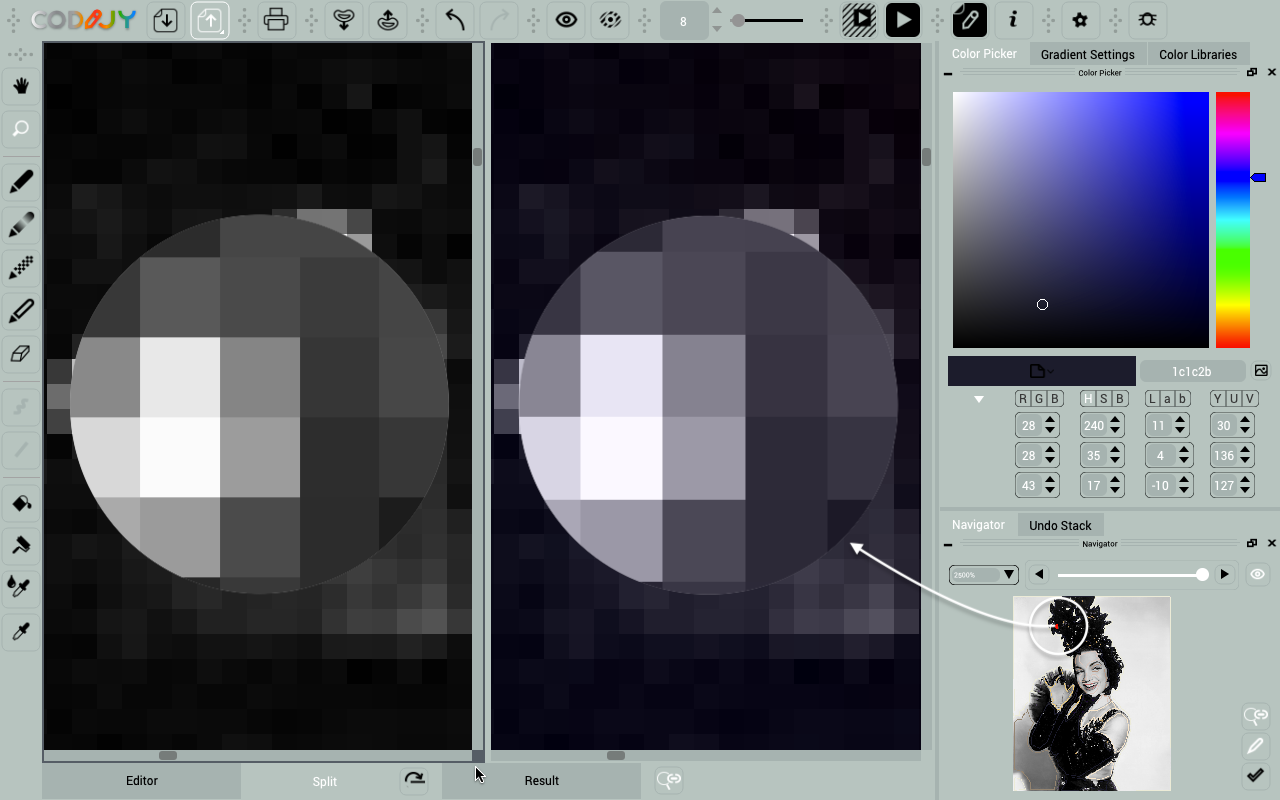
Ovviamente, i pixel colorati appaiono più luminosi delle loro controparti grigie.
Ovviamente, i pixel colorati appaiono più luminosi delle loro controparti grigie.
6
Tonalità del guanto e del top trasparente
Add natural tones to gloves and transparent top
Aprite ora le librerie Leather Works (Pro) e Fabric: Raso.
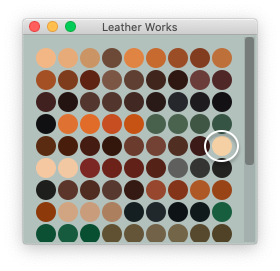
#f5d0a4
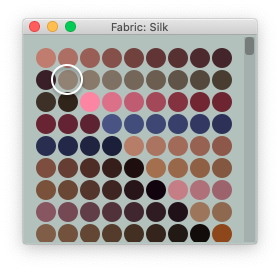
# 928274
Scegliere una tonalità sabbia brillante per i guanti e una tonalità caffè chiaro per il top trasparente del vestito.
Ridurre la dimensione del pennello a 3 pixel nel menu contestuale per adattare la maschera agli incavi.
Notate come le texture di entrambi gli oggetti appaiano straordinariamente naturali nel colore!









